“Membuat Jaringan Internet Untuk Gedung 4 Lantai Dengan 2 ISP – Part 6 – Setup AP untuk Jaringan Office Mikrotik”
Daftar Isi
Pengantar
Setelah sebelumnya setup access point untuk jaringan hotspot di artikel Membuat Jaringan Internet Untuk Gedung 4 Lantai Dengan 2 ISP – Part 5 – Setup AP untuk Hotspot Mikrotik. Kali ini setup AP untuk jaringan office dari segment IP 10.10.10.0/24 di port 6 seperti pad topology di artikel sebelumnya.
Setup AP untuk Jaringan Office Mikrotik
- Lihat lagi topologi yang di part 2 ->
Membuat Jaringan Internet Untuk Gedung 4 Lantai Dengan 2 ISP – Part 2 – Setup Basic Mikrotik - Dari Port 6 Mikrotik Colokan kabel LAN ke Switch 16 port ( POE ) unmanage
- Untuk AP yang saya gunakan adalah AP Ruijie RG
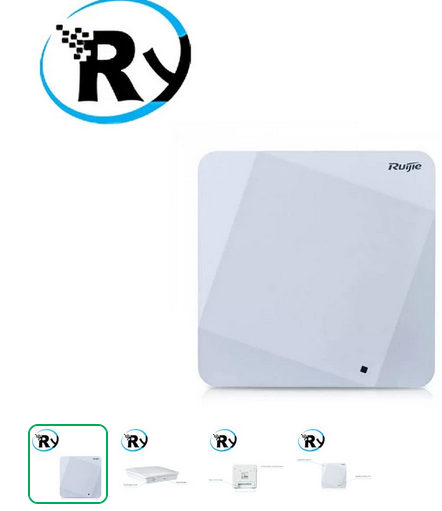
- Untuk Setup ruijie bisa lewat cloud portal
- buat account atau login dulu ke https://cloud-as.ruijienetworks.com
- Tampilan dashboard
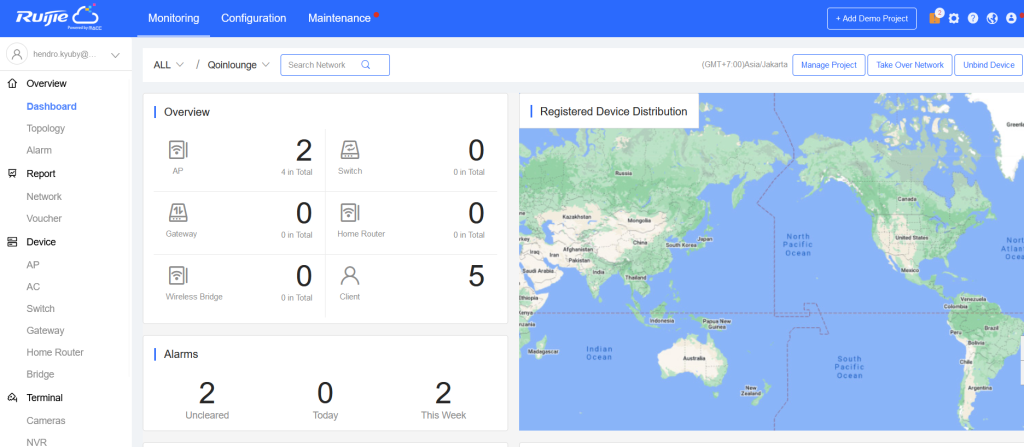
- Buat Project dahulu Jika Baru pertama login
- Klik Menu AP untuk melihat list AP
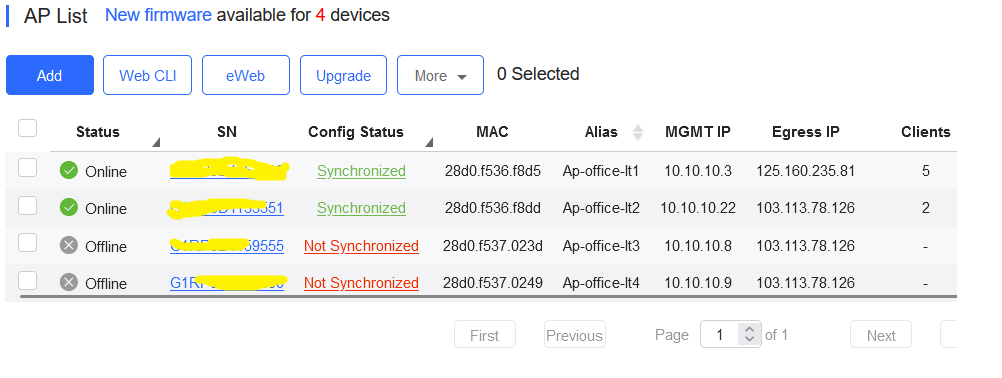
- Uniknya disini untuk setup device AP ruijie hanya butuh SN ( Serial Number ) dari device nya.
- Colokan dahulu AP ruijie ke switch dari port 6 dengan segment IP 10.10.10.0/24.
- Klik Add Untuk menambahkan AP baru
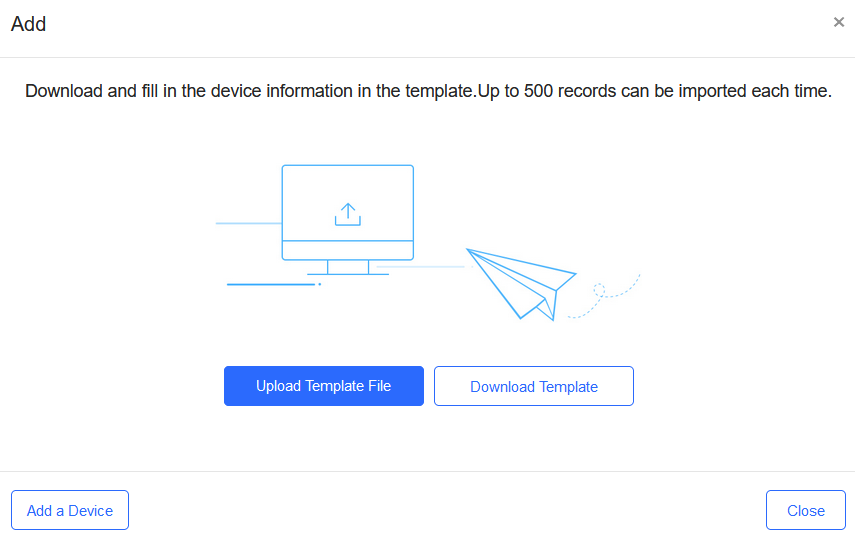
- Klik Add a Device
- Masukan SN dan alias ( unutk nama Device AP nya)

- Klik OK
- Nanti tinggal tunggu proses syncronisasi sampai config status nya jadi Synchronized

- Simple kan jadi untuk monitoring nya juga bisa dari cloud yang penting ada internet.
Menambahkan SSID pada AP Ruijie
- Klik menu Configuration
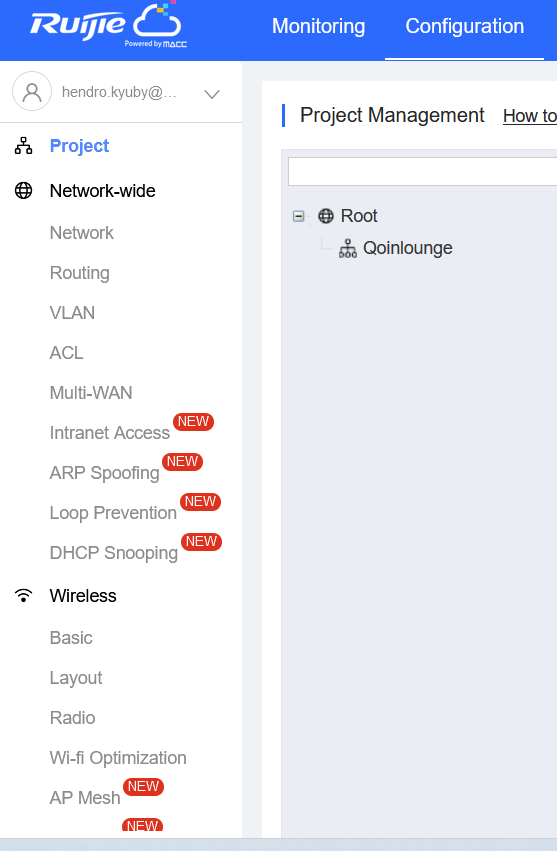
- Klik Basic pada Area Wireless
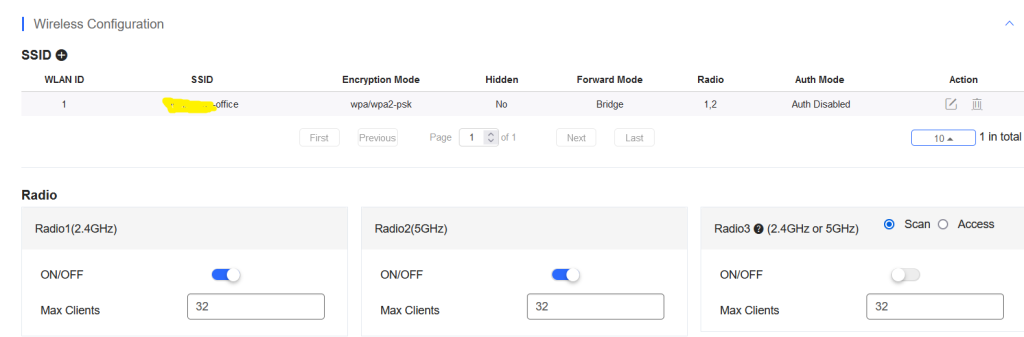
- Klik tanda Plus (+) untuk menambahkan SSID
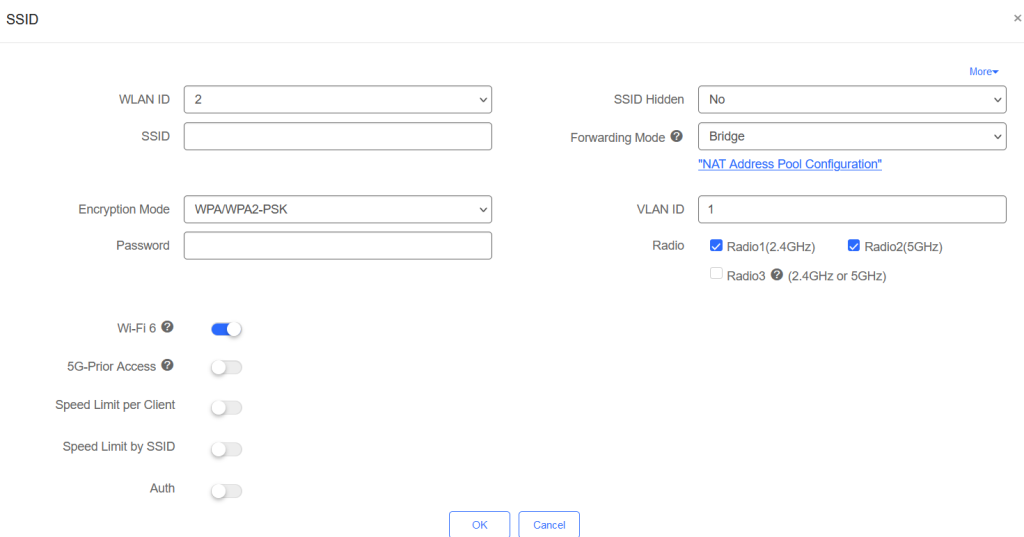
- tambahkan nama SSID dan password untuk login
- Klik OK
- Klik Save
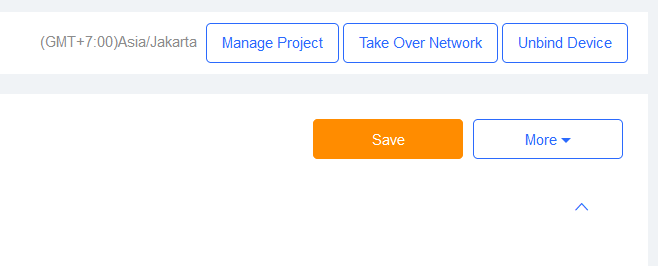
- Nanti SSID akan ada otomatis di semua Device AP ruijie yang sudah di setup di device list
- Gampang kan jadi kita bisa bikin multi SSID dari cloud .
Penutup
Sahabat Blog Learning & Doing demikianlah penjelasan mengenai Membuat Jaringan Internet Untuk Gedung 4 Lantai Dengan 2 ISP – Part 6 – Setup AP untuk Jaringan Office Mikrotik. Semoga Bermanfaat . Sampai ketemu lagi di postingan berikut nya.














